Möglicherweise möchten Sie Norton Antivirus-Software von Ihrem PC oder Mac entfernen, wenn Sie zu einer anderen Schutz-App wechseln, oder Norton vorübergehend deinstallieren, während Sie Ihre Festplatte aktualisieren. In einigen Situationen kann es ausreichend sein, die Software auszuschalten oder zu deaktivieren. In anderen Fällen ist die vollständige Deinstallation von Norton die einzige Lösung.
Die Anweisungen in diesem Artikel gelten für Computer mit Windows 10-, Windows 8- oder Windows 7- und Mac-Computern.
So deinstallieren Sie Norton Antivirus unter Windows
So deinstallieren Sie Norton Antivirus auf Ihrem Windows 10-, Windows 8- oder Windows 7-Computer:
-
Öffnen Sie die Windows-Systemsteuerung.
-
Wählen Sie unter Windows 10 aus Programme und dann Programme und Funktionen auf dem folgenden Bildschirm. Klicken Sie unter Windows 8 und Windows 7 auf Programme und Funktionen.
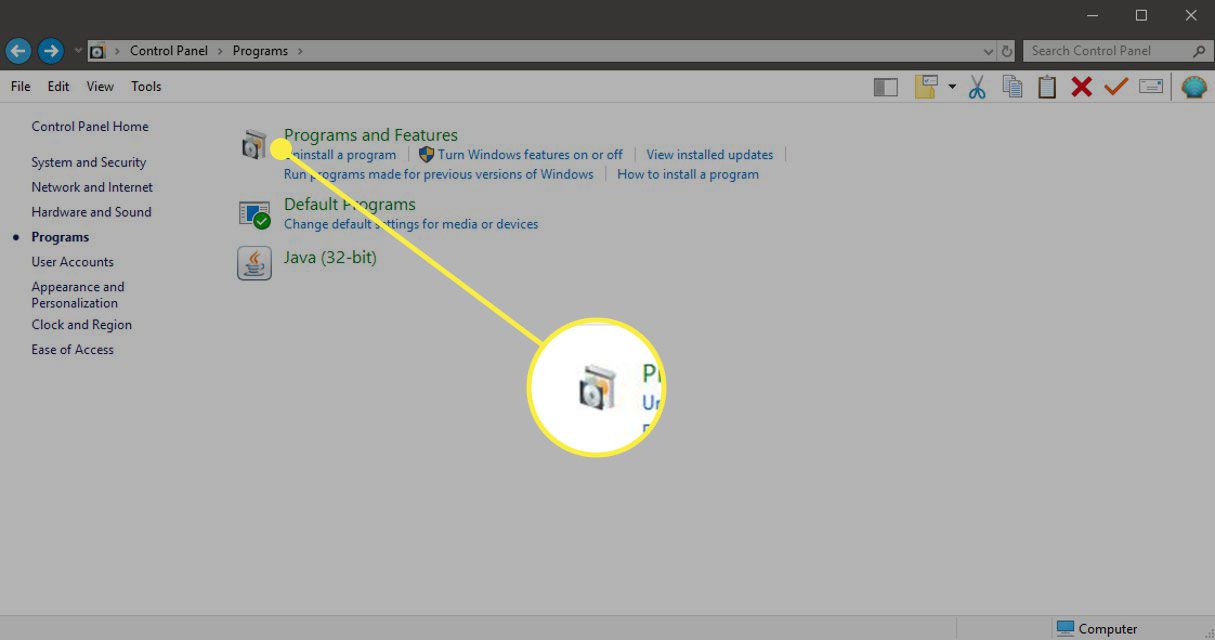
-
Scrollen Sie durch die Liste der installierten Anwendungen und wählen Sie Norton Security.
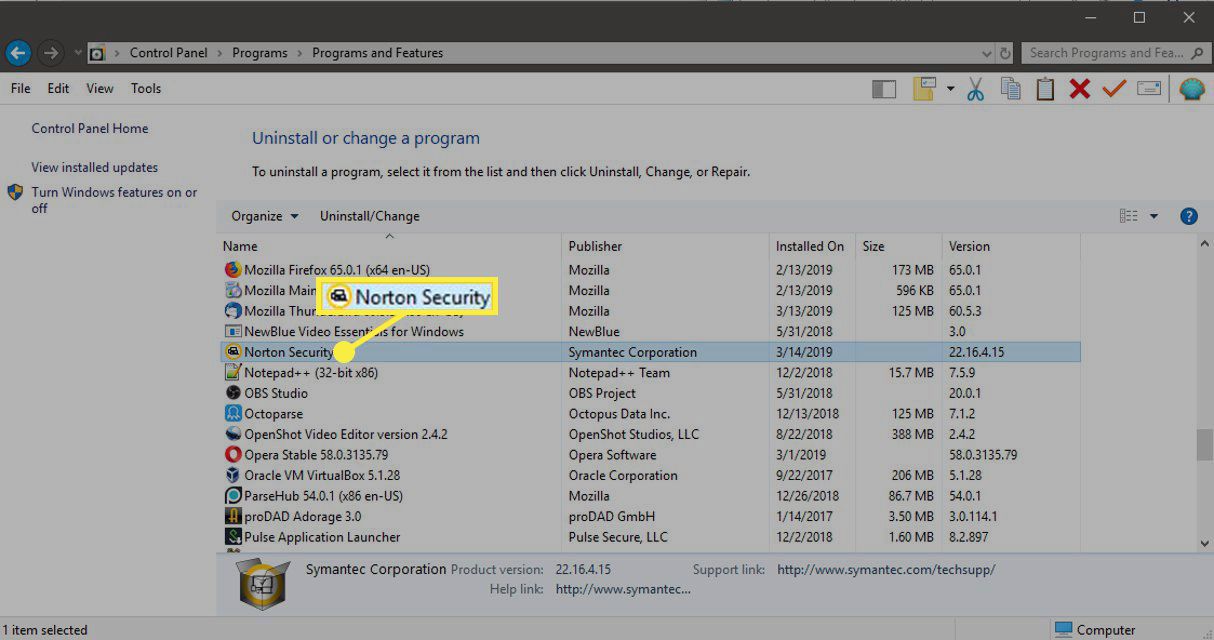
-
Auswählen Deinstallieren / ändern in Windows 10 oder klicken Sie auf Deinstallieren in Windows 8 und Windows 7 befinden sich über der Liste der installierten Programme.
Das Dialogfeld Benutzerkontensteuerung wird möglicherweise angezeigt und Sie werden gefragt, ob Sie dieser App erlauben möchten, Änderungen an Ihrem Gerät vorzunehmen. Wählen Ja weiter.
-
Befolgen Sie die Anweisungen auf dem Bildschirm, um den Deinstallationsvorgang abzuschließen. Möglicherweise werden Sie aufgefordert, einen Neustart durchzuführen, um Norton von Ihrem PC zu entfernen.
-
Einige Windows-Benutzer haben Probleme beim Versuch, Norton mit dieser Methode zu deinstallieren, und erhalten eine Meldung, dass ein Fehler aufgetreten ist und die Software möglicherweise deinstalliert wurde. In diesem Fall wurde es nicht deinstalliert, und Sie müssen das Norton-Tool zum Entfernen und erneuten Installieren von Symantec herunterladen und starten.
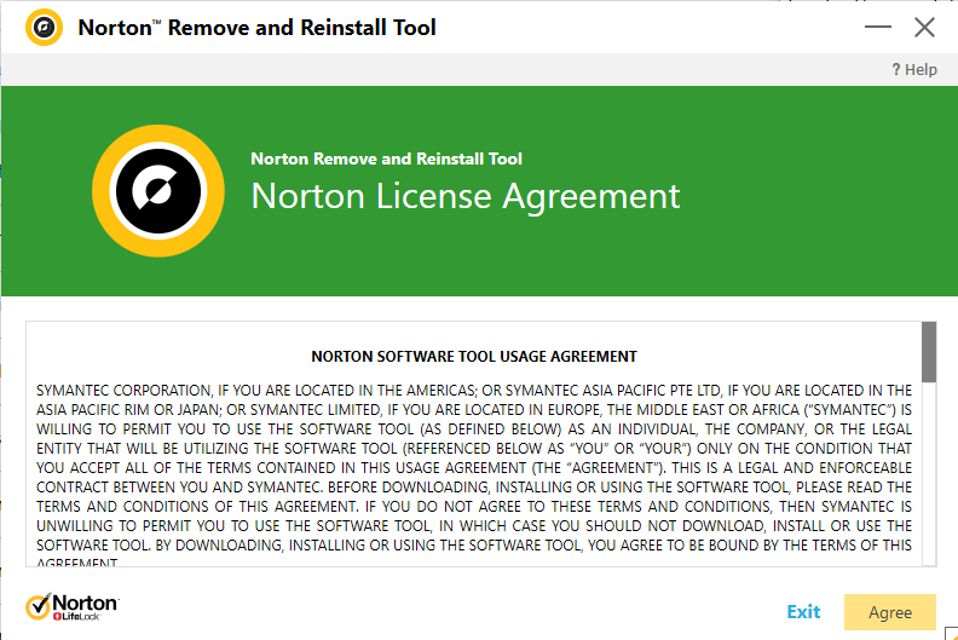
-
Wenn Sie diese Route wählen, wählen Sie Erweiterte Optionen Klicken Sie im zweiten Bildschirm des Tools zum Entfernen und erneuten Installieren auf und wählen Sie Nur entfernen.
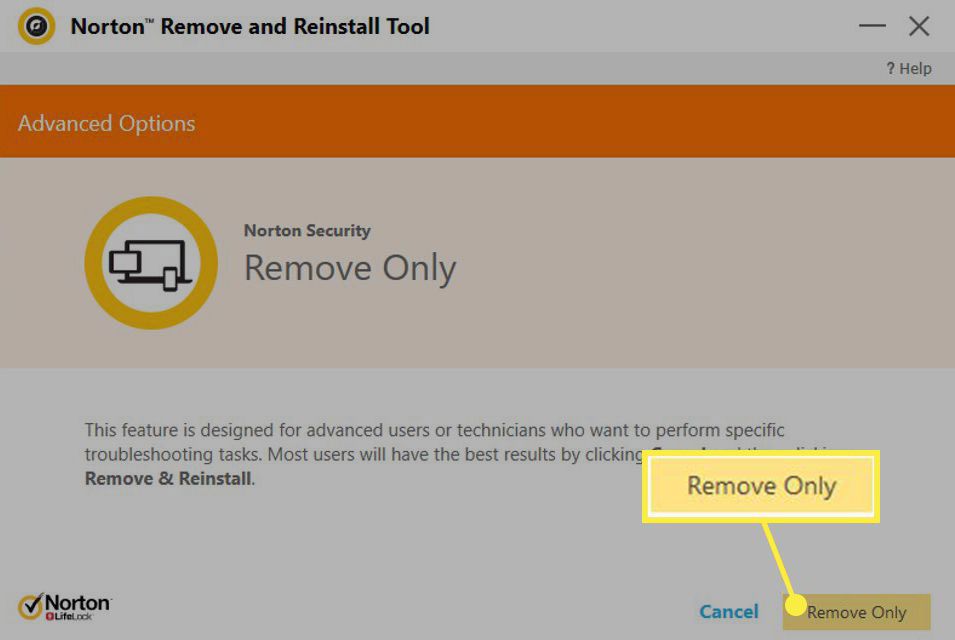
Norton wird von Ihrem PC entfernt. Installieren oder aktivieren Sie so schnell wie möglich eine andere Antiviren-Anwendung. Es ist niemals eine gute Idee, Ihren Computer ungeschützt zu lassen.
So deinstallieren Sie Norton Antivirus auf einem Mac
Es ist genauso einfach, Norton auf einem Mac-Computer zu entfernen.
-
Starten Sie die Norton Security App, indem Sie auf das entsprechende Symbol im Dock klicken.
-
Klicken Sie Norton Security in der App-Menüleiste in der oberen linken Ecke des Bildschirms neben dem Apple-Logo.
-
Auswählen Deinstallieren Sie Norton Security im Dropdown-Menü.
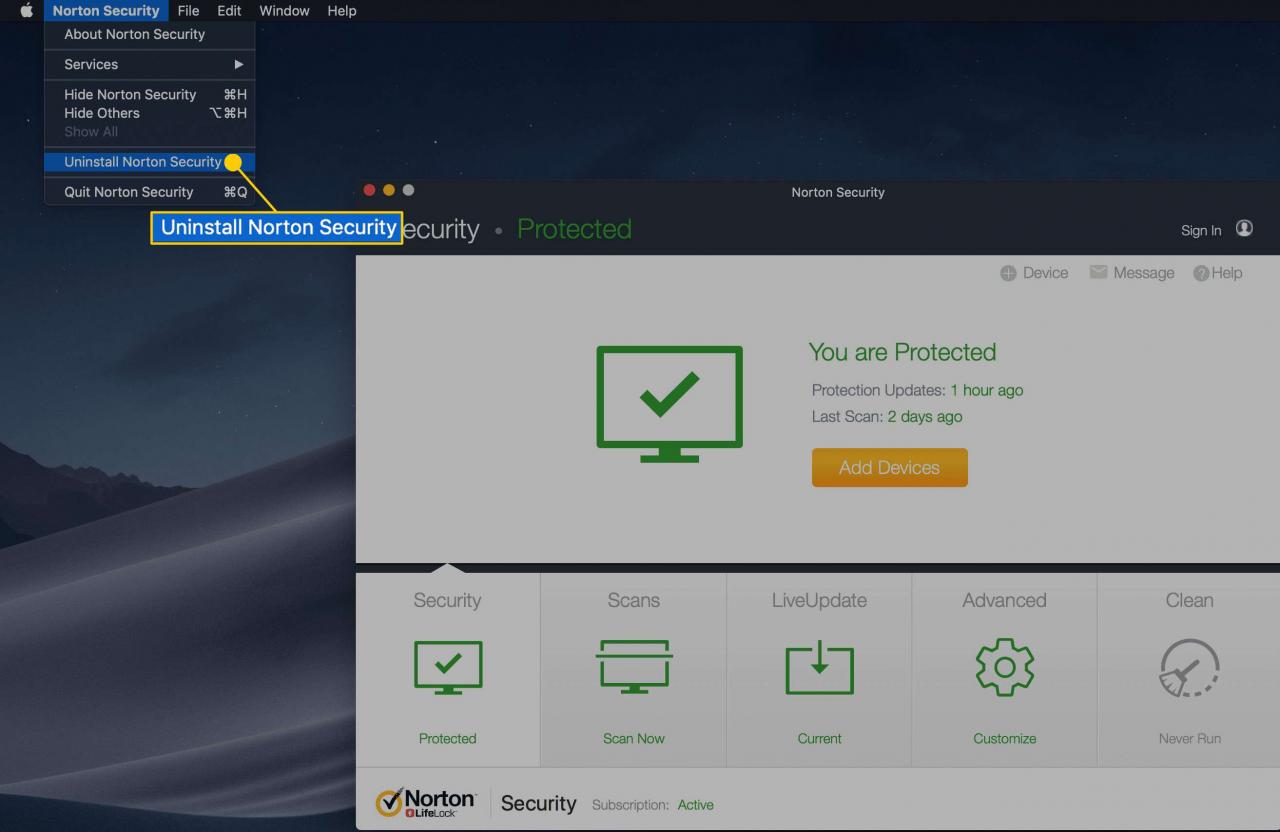
-
A Norton Security deinstallieren Dialogfeld wird angezeigt. Klicken Deinstallieren.
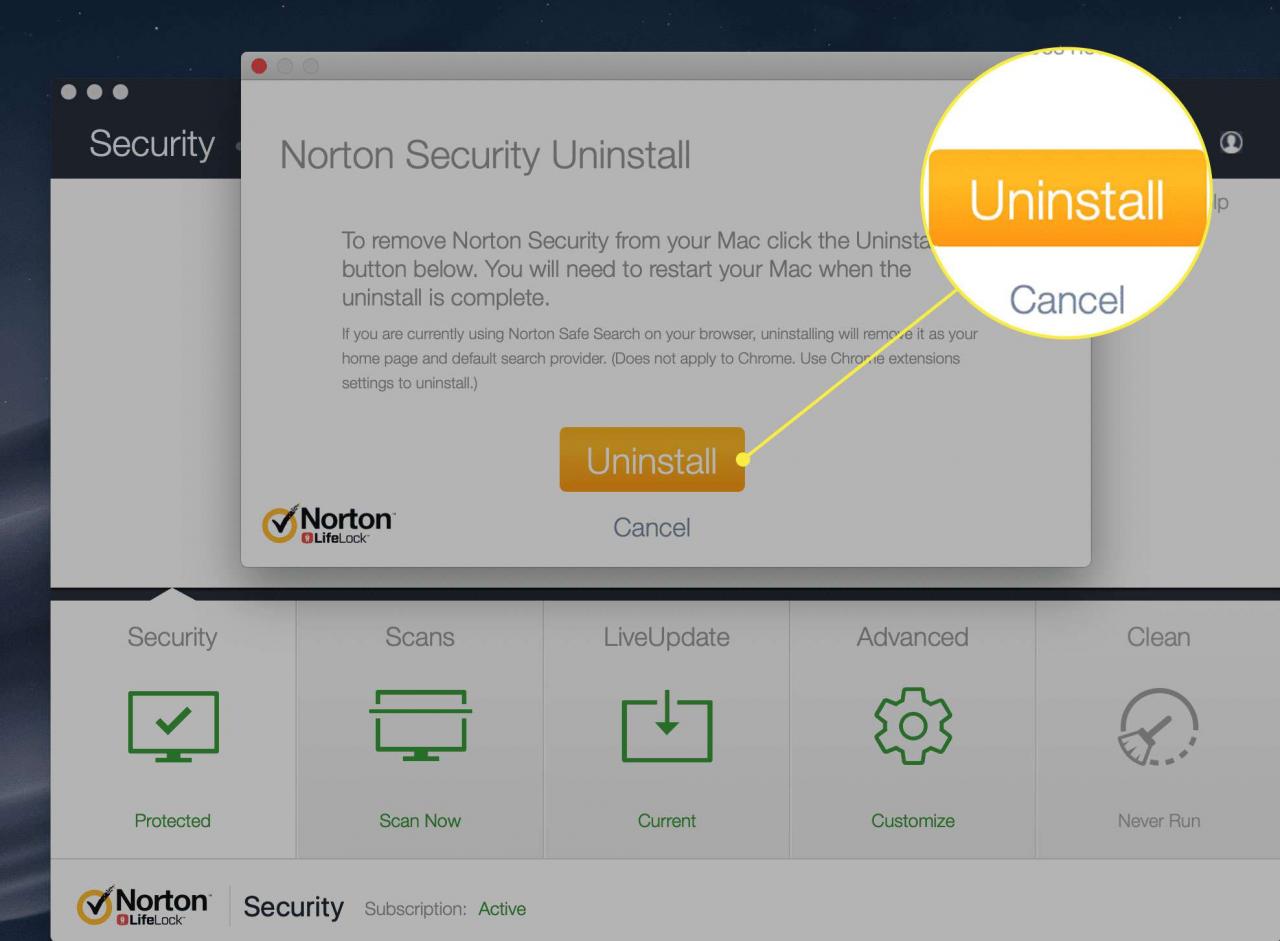
-
Der Mac informiert Sie darüber, dass ein Hilfsprogramm erforderlich ist, um Norton Security zu deinstallieren. Geben Sie Ihr macOS-Systemkennwort in das dafür vorgesehene Feld ein und wählen Sie Helper installieren weiter.
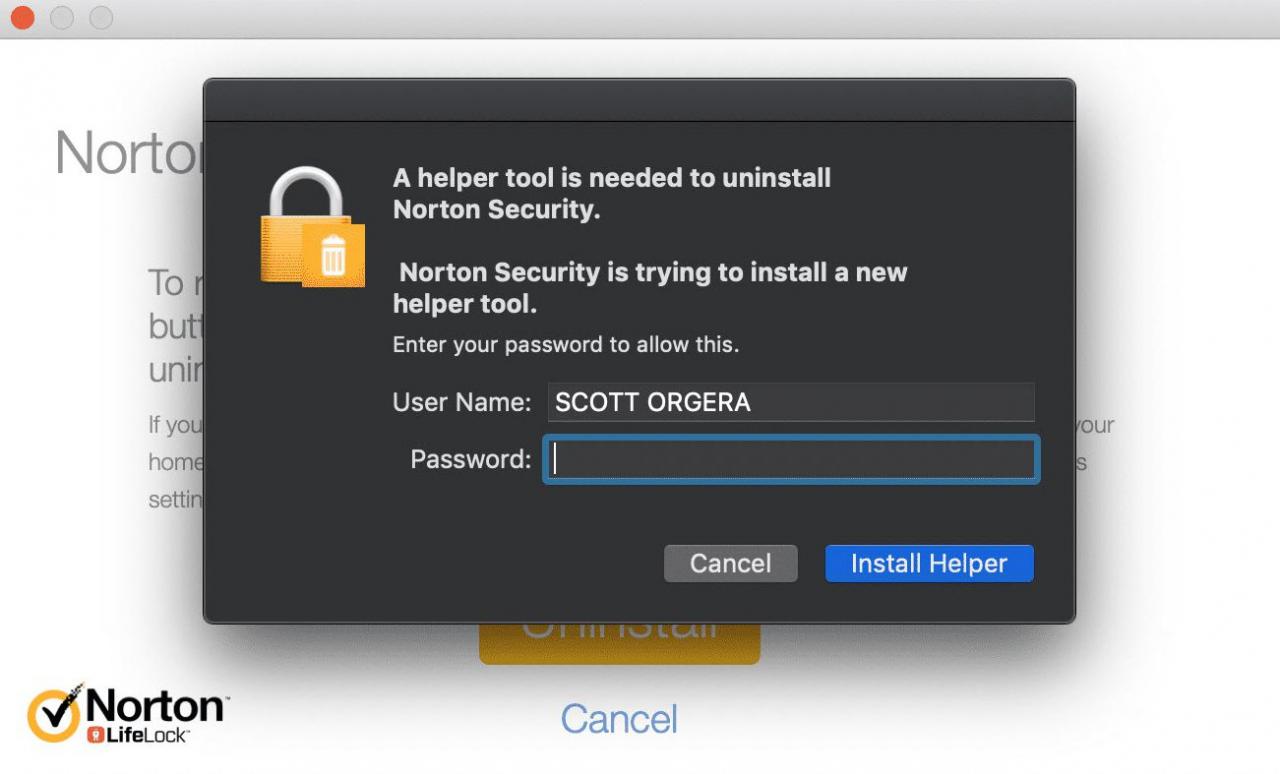
-
Klicken Sie Jetzt neu starten.
Speichern Sie geöffnete Dokumente oder andere Elemente, die Sie nicht verlieren möchten, bevor Sie Ihren Mac neu starten.
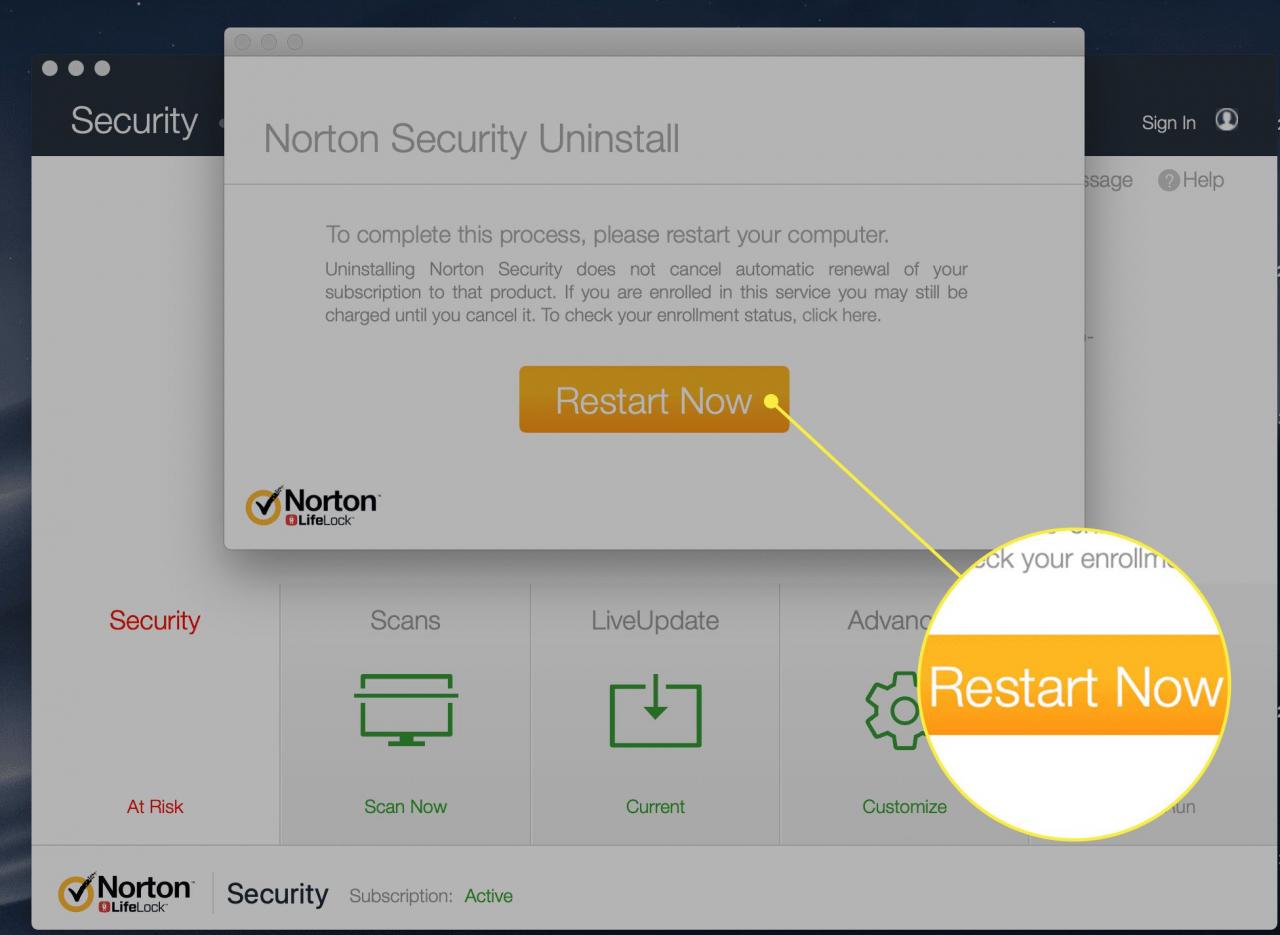
Norton Security wird von Ihrem Mac entfernt. Löschen Sie das Dock-Symbol manuell, indem Sie darauf klicken und es auf das ziehen Müll.

